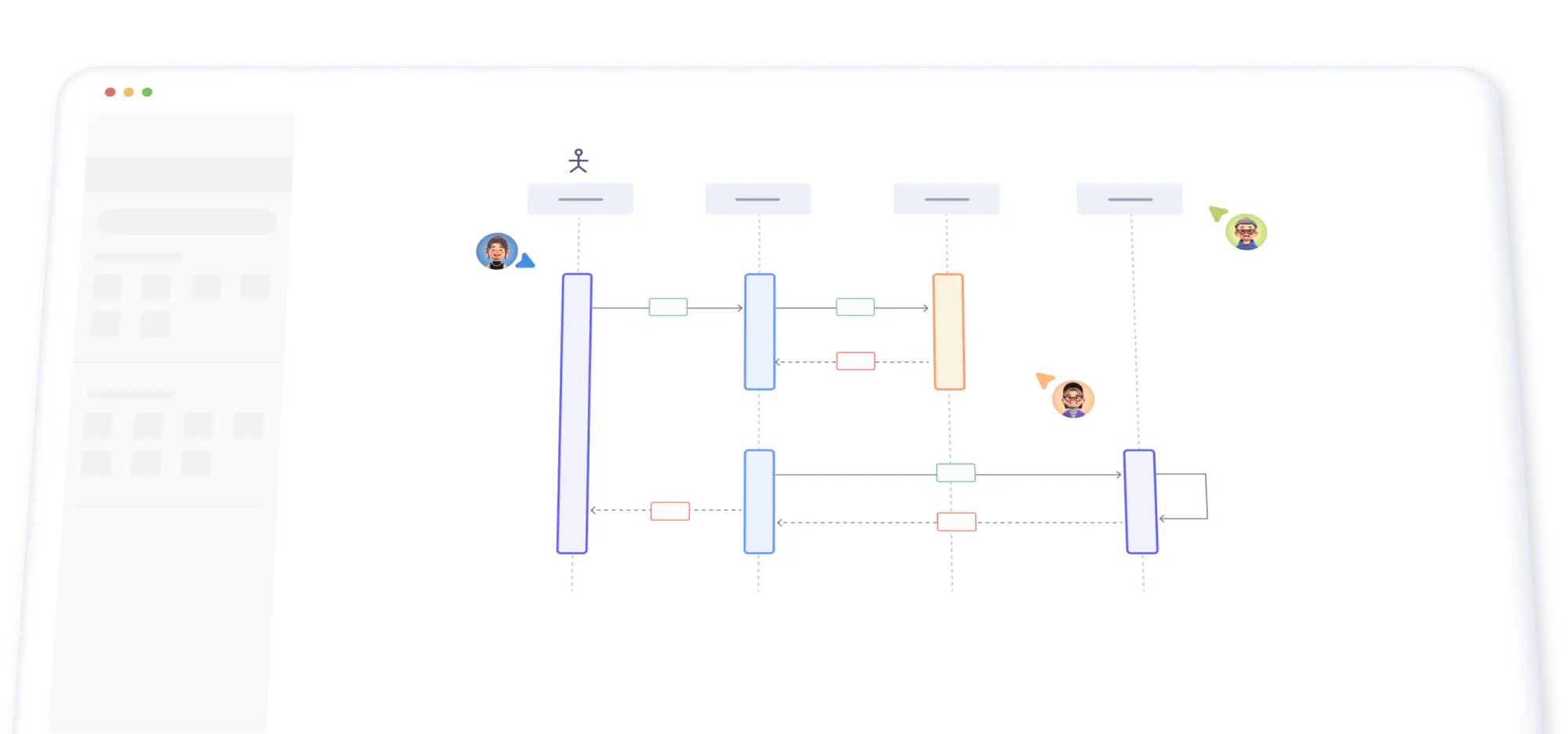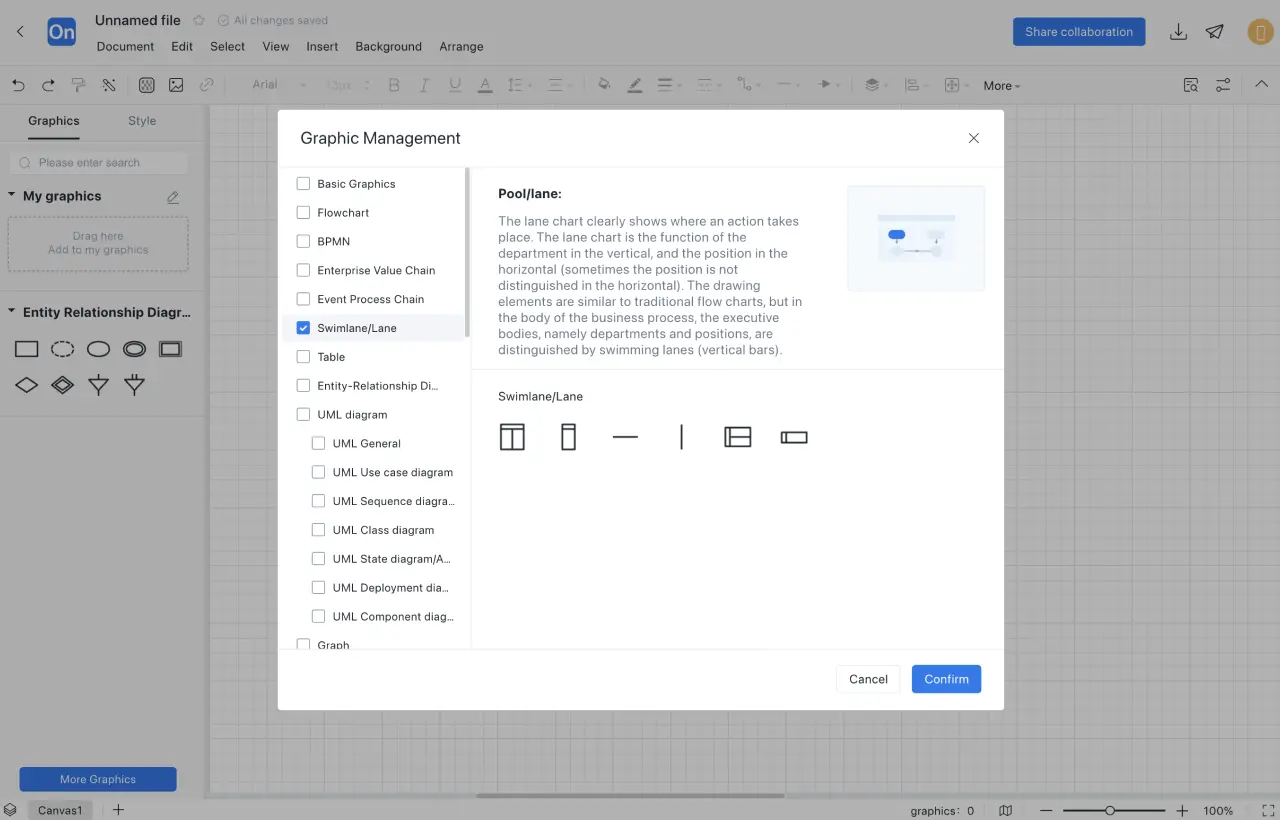Capacité de dessin unique, besoin d'acheter plusieurs produits de logiciel
Formats inconsistents, faible efficacité de collaboration, les fichiers sont transmis d'un à l'autre, faible actualité
Gestion de version difficile, les anciennes versions sont difficiles à trouver